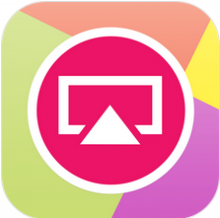
皆さんお待たせしましたスクリーン録画iOS9でも復活。
【iOS 10】iPhoneのスクリーン画面を録画する方法!!脱獄不要、PC不要。
しかも「https」WebブラウザでのLIVE配信機能も付いた神Webアプリ!LIVE配信機能でリアルタイムにiPhoneでカメラに写し出された景色をLIVE配信したりSkypeの様な使い方が出来て勿論ゲームアプリなどをリアルタイムにLIVE配信出来ます。
またLIVE配信のブラウザはフル画面対応ですのでパソコンなどでゲームアプリを大画面で見れます。
*「iOS6、iOS7、8の方はこちら」
今回紹介するのは「Air Shou」と言うWebアプリをダウンロードして利用します。
【iOS 10】 「Air Shou」「EveryCord」「Shou」共通
① まずは【iEmulators】サイトか「AirShou」アプリをダウンロードして下さい↓↓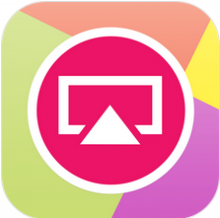
【Air Shou】
※Air Shouが上手く起動しない場合は【EveryCord】を。
EveryCord
・↓↓
② 「インストール」をタップ↓↓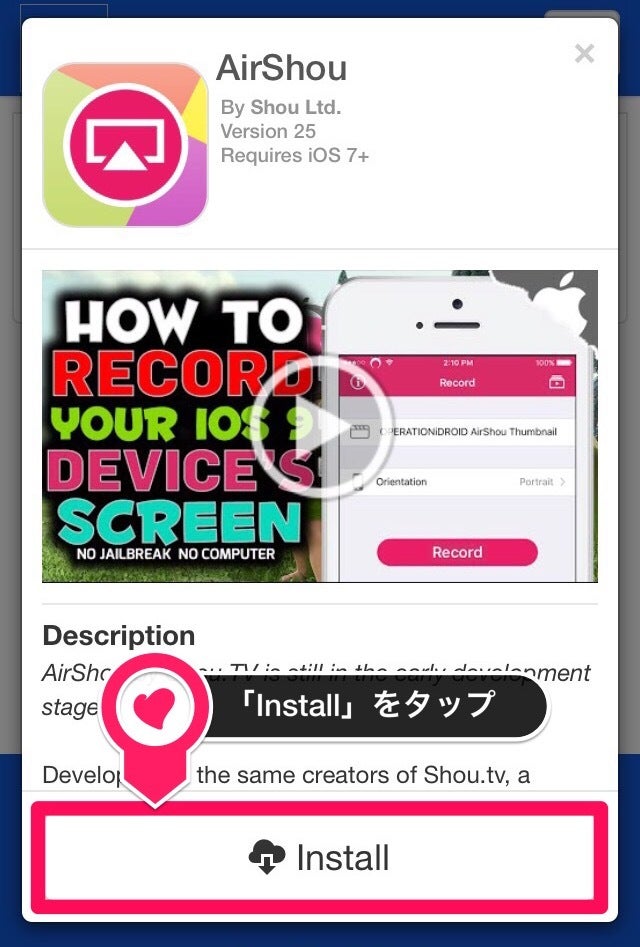
・↓↓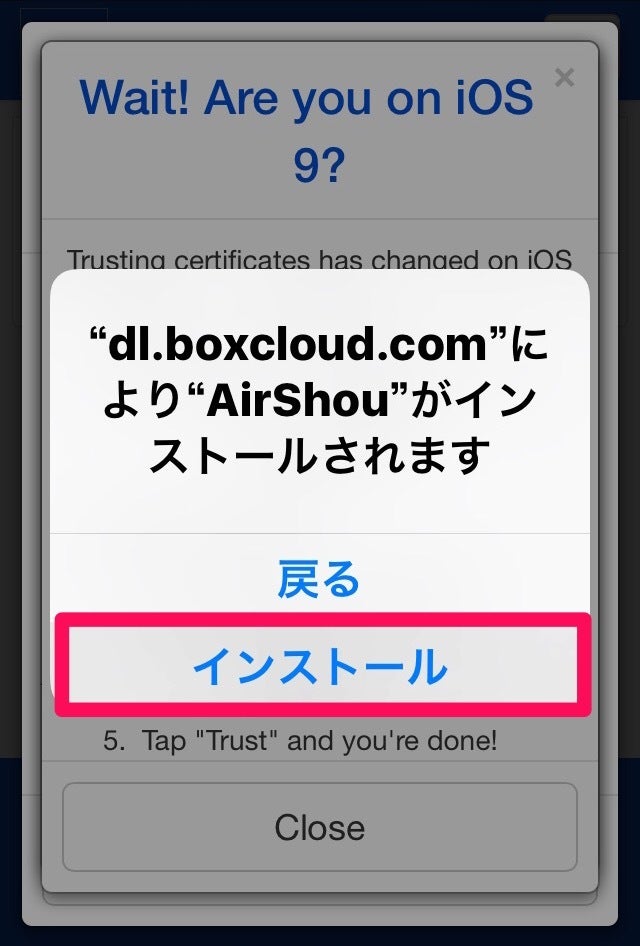
*このままではアプリは起動しません↓↓
・設定→一般→プロファイル→「Wise Technologies」をタップ↓↓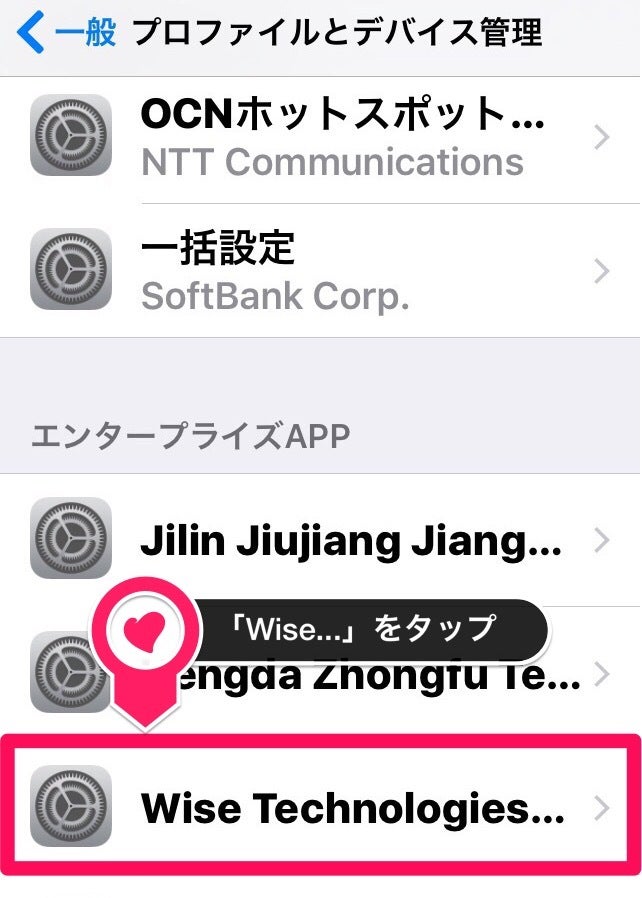
・「Wise Technologies」をタップし「信頼」をタップ↓↓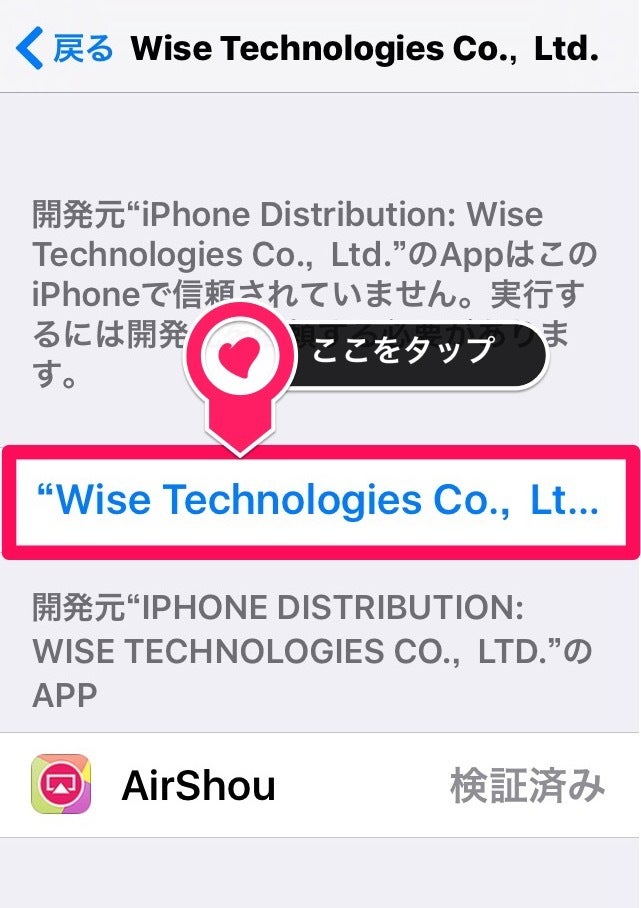
・「信頼」をタップ↓↓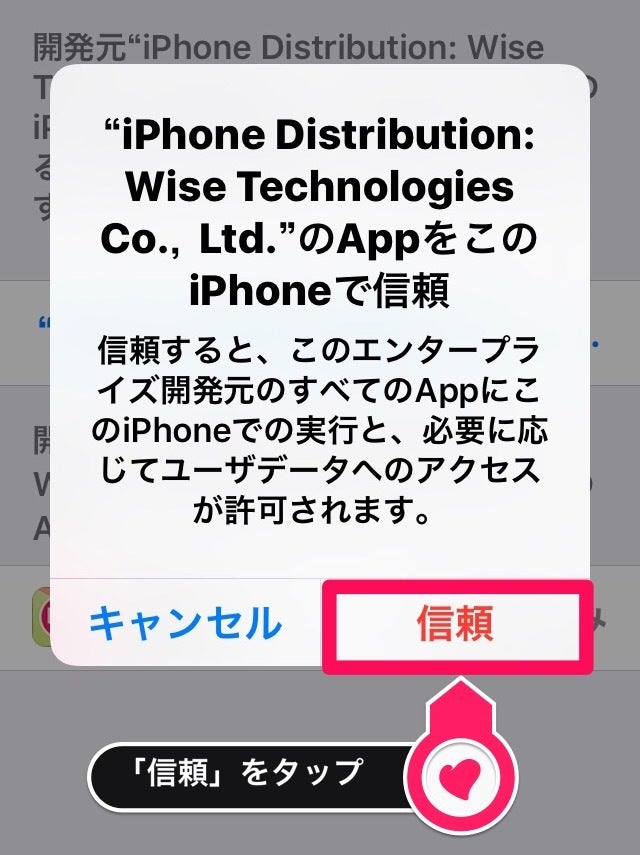
③ Air Shouアプリを起動します↓↓
・「続き」をタップしてApp Storeに移動↓↓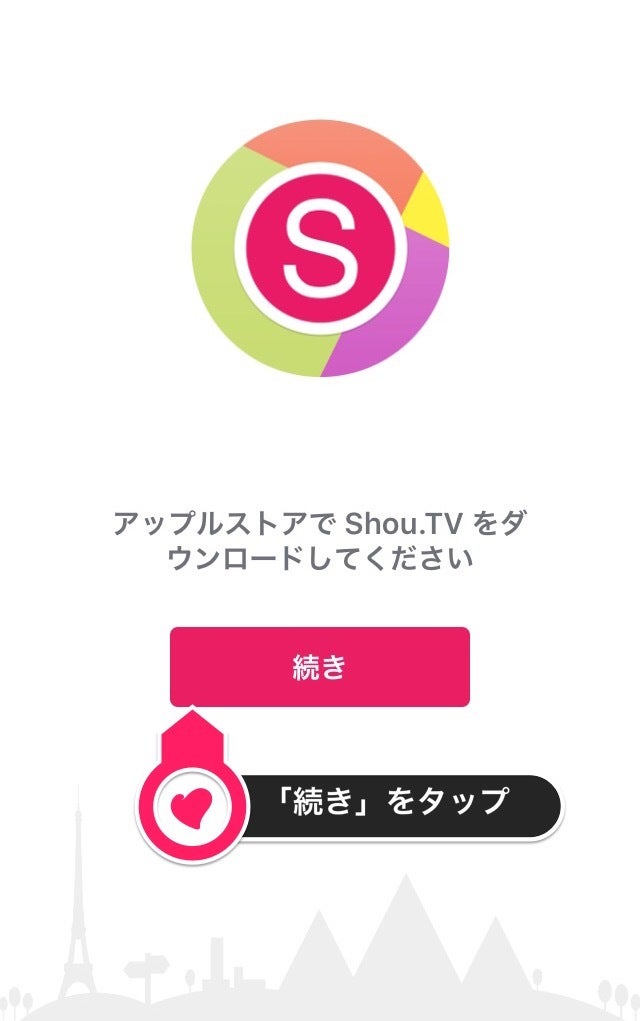
・「Shou.TV」公認アプリをダウンロード↓↓
【Shou.TV】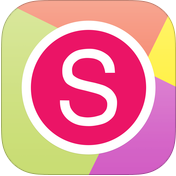
・↓↓
④ 「Shou.TV」アプリを起動しサインイン又はサインアップしてください↓↓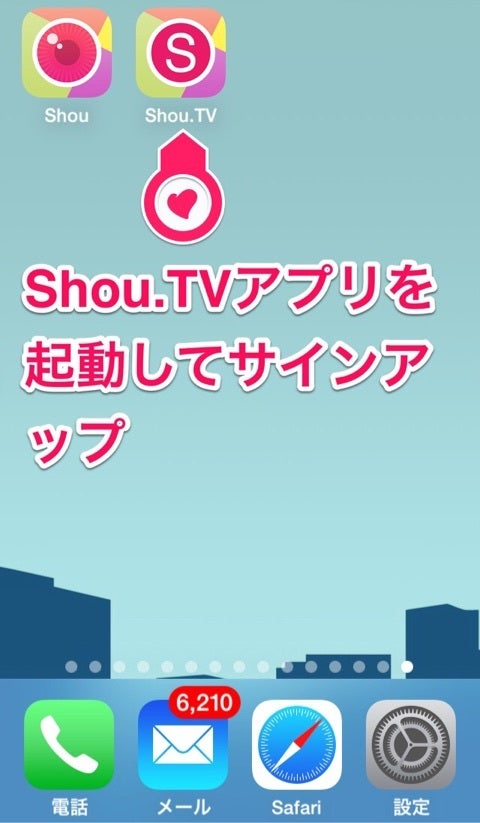
※「Shou.TV」アプリは「Air Shou」「Shou」へのサインイン、サインアップの為のものと考えて下さい
・インストール出来たら「AirShou」の中はこんな感じ↓↓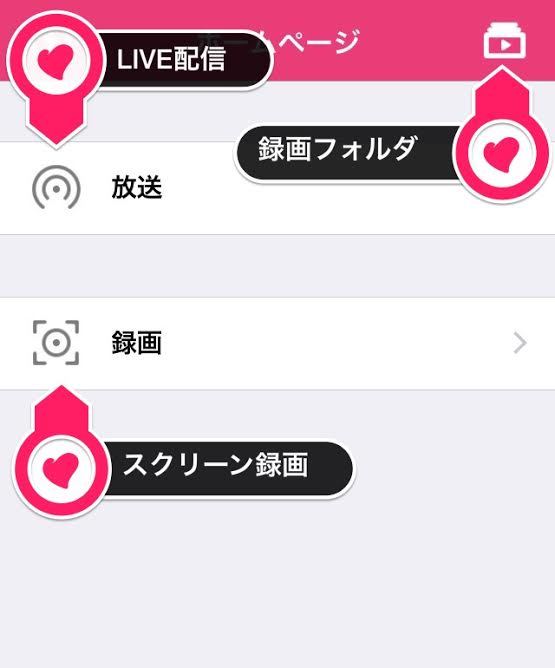
・「録画」をタップ↓↓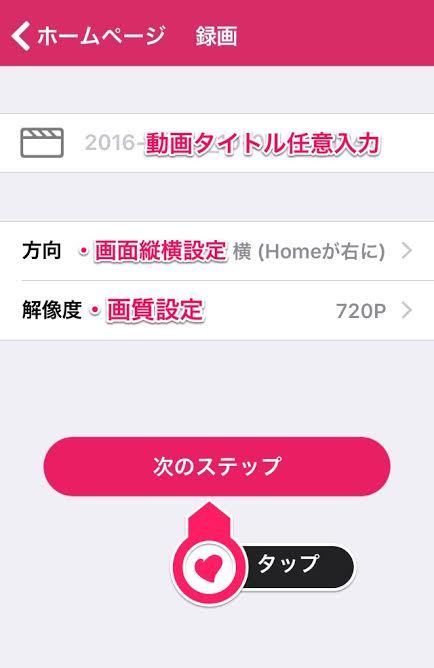
・設定はそれぞれ→矢印をタップし縦横画面を設定↓↓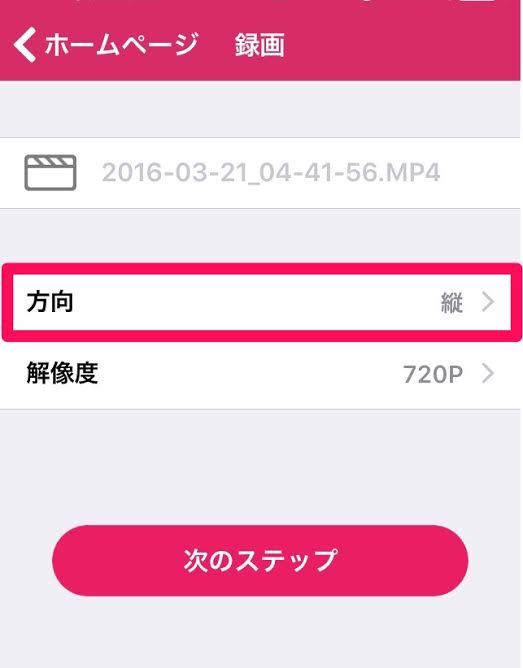
・デフォルトでは画面表示は縦画面になっていると思うので「右横画面」などに変更↓↓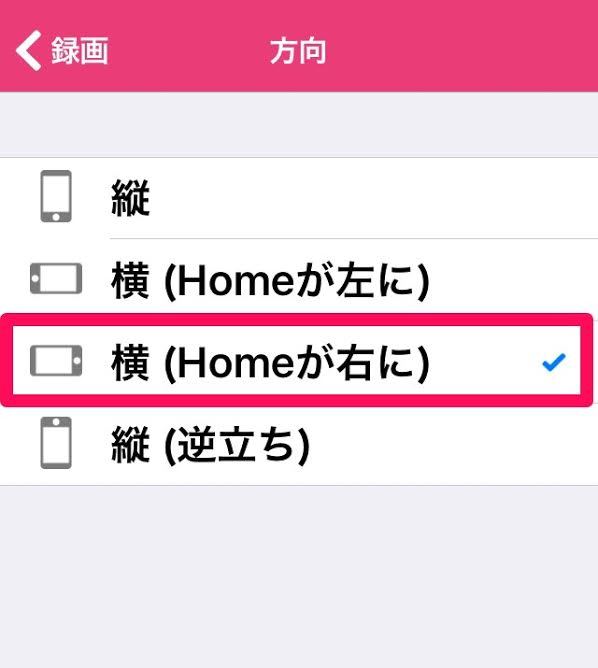
※この時に忘れず縦「画面ロック」機能を解除しておきましょう。
⑤ 設定完了したら「次のスッテプ」をタップ↓↓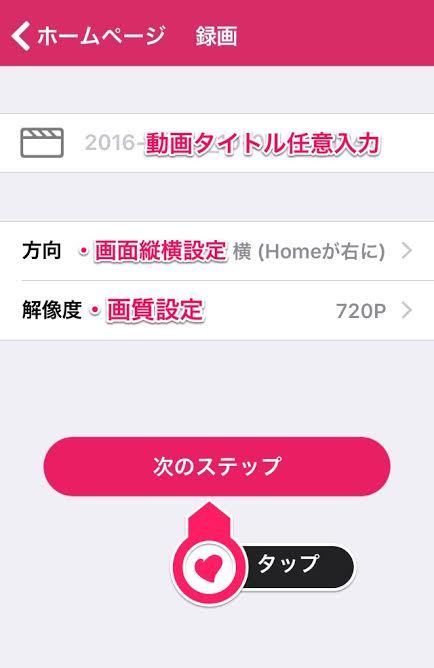
・この画面で「コントロールセンター」を呼び出す↓↓
・「Air Play」をタップ↓↓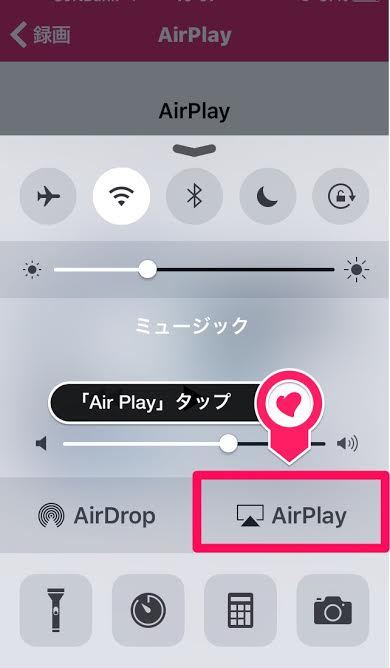
・「AirShou(iPhone)」をタップ↓↓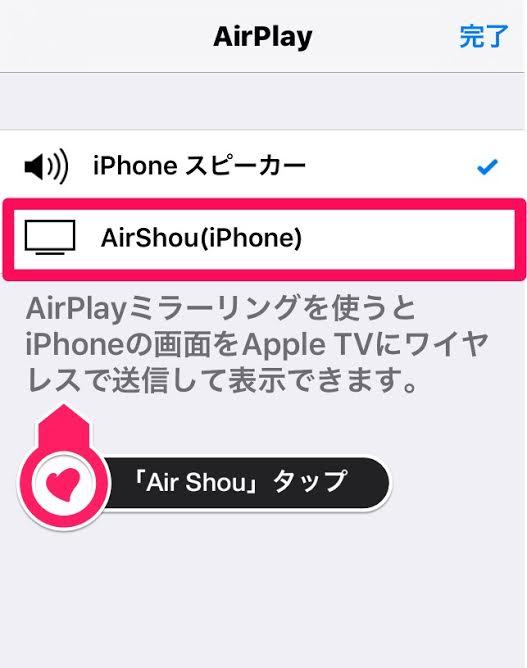
・「ミラーリング」をONにして下さい↓↓
・ミラーリングをONににした後に「iPhone スピーカー」にチェックを入れるとスピーカーモードになりよりゲームなどの音量が大きく録画されます↓↓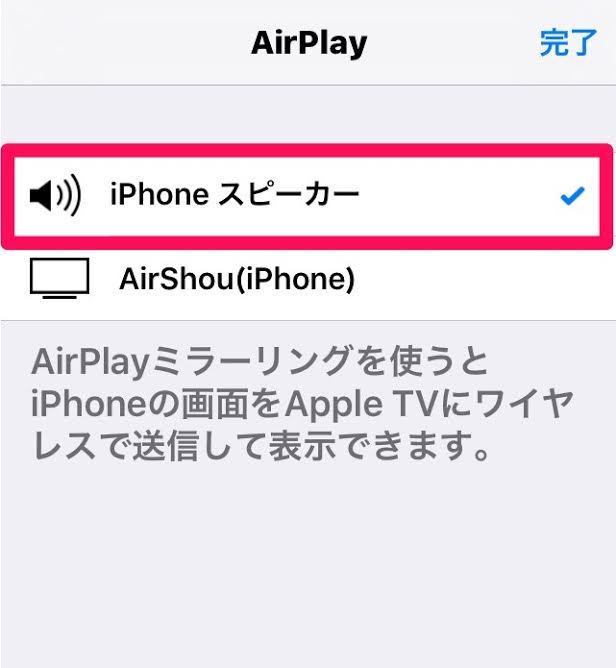
・iPhoneの標準の「ヘッドフォンマイク」使用の場合↓↓
※「ヘッドフォンモード」にした場合はゲームなどのiPhoneから発する音は小さ目に録画されマイク音声をメインとしてより大きな音量で録画されゲームなどの音声付解説などの動画に最適。
・右上の「完了」をタップすると録画が開始されます↑↑
・この画面が表示されれば問題なく録画が開始されてます↓↓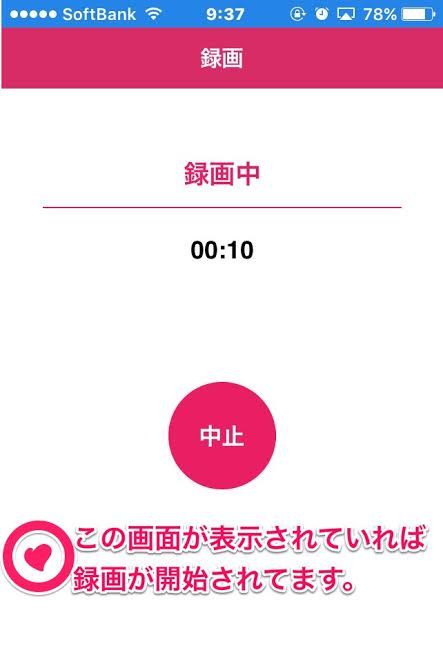
設定完了で録画開始!!
※録画した動画はもちろんiPhoneの「カメラロール」に保存できますし「その他のアプリ」でも保存や開く事が出来ます
※突然に録画出来なくなった場合は再度アプリをインストールし直して下さい。
録画動画サンプル↓↓
正直LIVE配信機能はかなりタイムラグがあると思います。
では皆iOS9でまたスクリーン録画が出来るアプリが出ましたので使って見て下さい。